من الأشياء المهمة جدًا عند تصفح الإنترنت أو استخدام الأجهزة هو الحفاظ على الأمان والخصوصية. هناك العديد من العوامل التي يجب أن نأخذها في الاعتبار لتجنب الفيروسات أو سرقة رموز الوصول الخاصة بنا. سنتحدث في هذه المقالة عن شيء مفيد جدًا مثل تشفير المستندات بكلمة مرور. سنشرح ما يجب فعله لتشفير الملفات في Microsoft Word وOpenOffice وLibreOffice وأيضًا عند استخدام Google Drive. سترى أن الأمر بسيط للغاية ويمكنك تجنب المشاكل.
يعد الحفاظ على الأمان أثناء تصفح الإنترنت أو استخدام أي تطبيق أمرًا مهمًا للغاية. لذلك، من الضروري منع أي متطفل من قراءة المعلومات الشخصية من أي ملف لدينا على جهاز الكمبيوتر أو الهاتف المحمول الخاص بنا. سنشرح في هذه المقالة كيفية تشفير مستندات Word وExcel وسبب أهميتها. هناك طرق مختلفة لهذا. سنقدم أيضًا نصائح عامة لحماية أي نوع من الملفات.
ما يجب القيام به لتشفير المستندات بكلمة مرور
يمكنك استخدام برامج مختلفة لتشفير أي ملف . على سبيل المثال يمكنك استخدام AxCrypt أو AES Crypt. ولكن في هذه الحالة تحتاج إلى تثبيت برنامج خارجي. ما نبحث عنه في هذه المقالة هو ببساطة استخدام برنامج Word أو OpenOffice أو LibreOffice بالإضافة إلى Google Drive لتشفير مستند نصي.
تشفير ملف في Word
أولاً، سنتحدث عن كيفية تشفير المستندات في برنامج Microsoft Word . يتم استخدامه على نطاق واسع وهذا يعني أنه يمكن أن يكون لدينا العديد من الملفات التي نهتم بحمايتها بشكل أفضل ومنع قراءتها. ومع ذلك، يمكن أيضًا استخدام هذه الخطوات التي سنذكرها في برنامج Excel وبرامج Microsoft الأخرى.
ما عليك فعله هو اتباع هذه الخطوات البسيطة:
- أول شيء هو فتح المستند الذي تريد تشفيره بكلمة مرور.
- لاحقًا عليك الانتقال إلى الملف الموجود في أعلى اليسار. انقر فوق قسم المعلومات ثم انقر فوق حماية المستند والتشفير بكلمة مرور. يجب عليك إدخال المفتاح الذي تقوم بإنشائه مرتين.
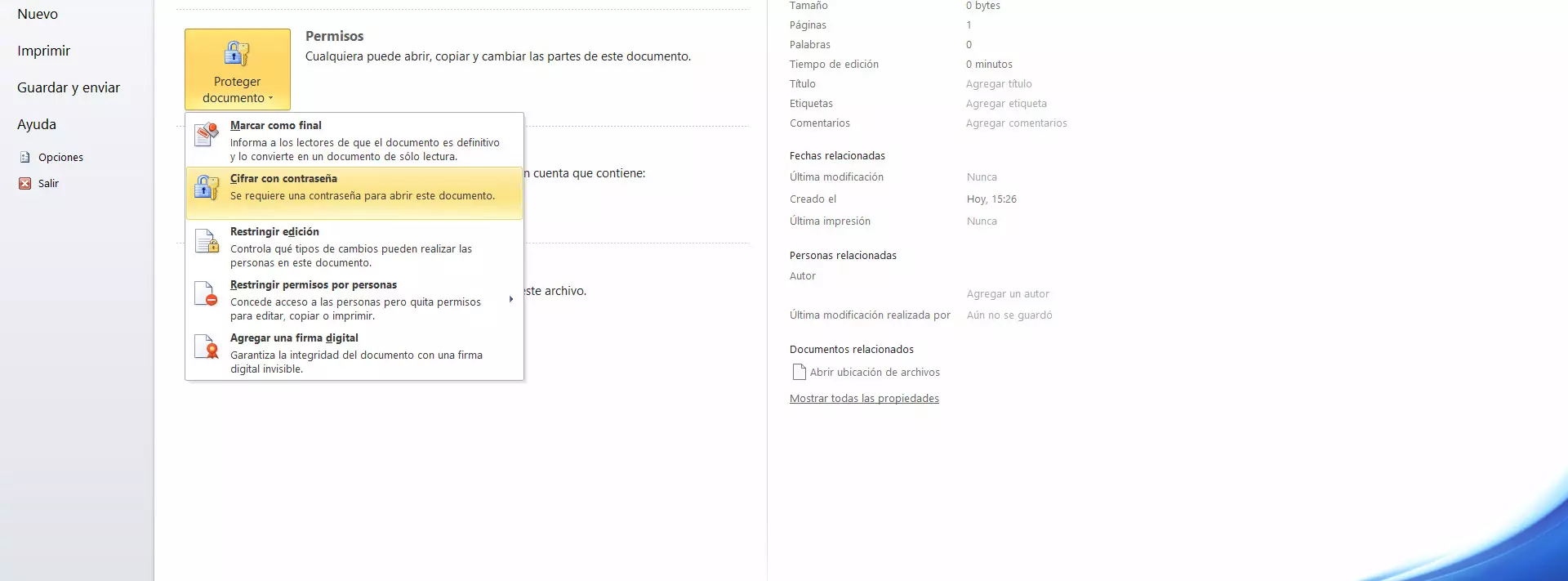
وبمجرد الانتهاء من ذلك، سيكون هذا المستند محميًا بالفعل بكلمة المرور التي قمت بإنشائها. يمكنك في أي وقت عكس العملية وفتح الملف مرة أخرى. كل ما عليك فعله هو اتباع نفس الخطوات التي شرحناها ولكن هذه المرة لا تقم بإدخال أي كلمة مرور.
تشفير مستند Excel بمفتاح
عملية وضع كلمة مرور على ملف Microsoft Excel مشابهة. لن نضطر إلى تثبيت أي شيء إضافي أيضًا، لأنه يحتوي على وظيفة متكاملة. سيتعين علينا فقط اتباع سلسلة من الخطوات وسنقوم بسرعة بتعيين رمز الوصول إلى هذا المستند:
- أولاً، عليك مرة أخرى فتح المستند، والانتقال إلى “ملف” والنقر على “معلومات”.
- لاحقًا في الأذونات ، قم بحماية الكتاب والتشفير بكلمة مرور
- وبمجرد الوصول إلى هناك، سيتعين علينا إدخال كلمة المرور مرتين. ومن هناك، سيكون الملف محميًا بكلمة مرور
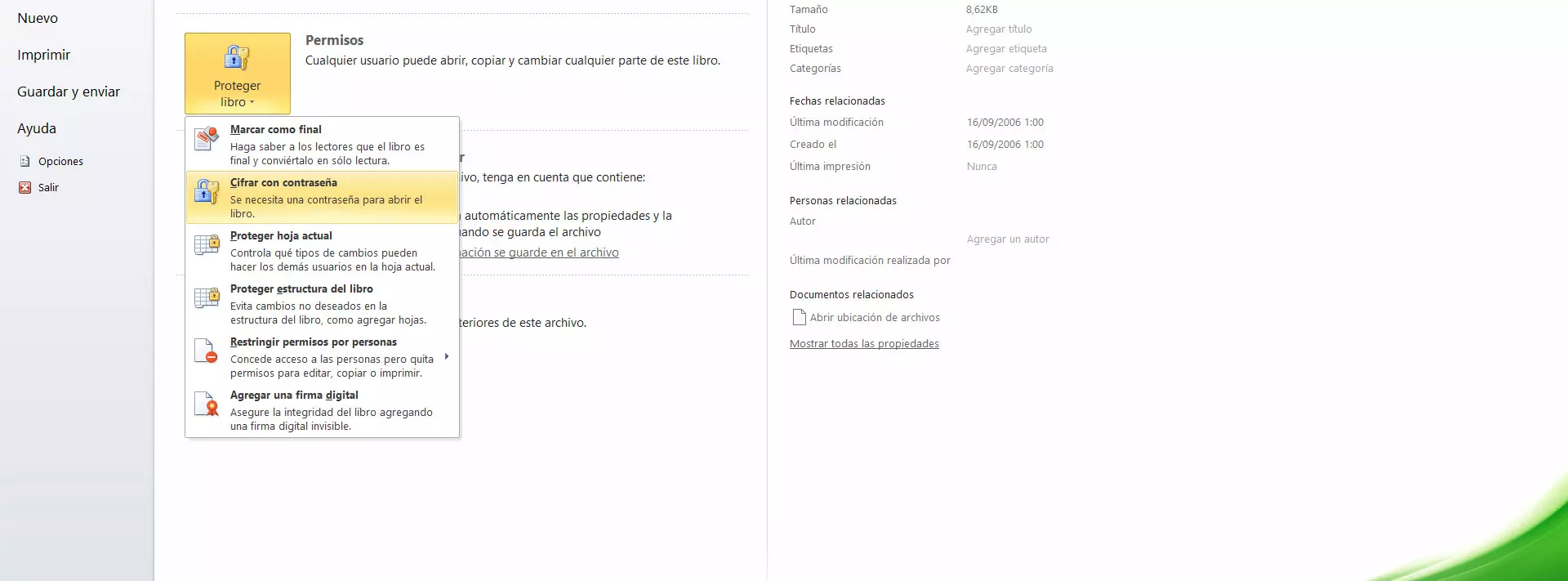
يمكنك أيضًا عكس الوضع وإزالة كلمة المرور. للقيام بذلك، سيكون عليك فقط تنفيذ نفس الخطوات السابقة، ولكن هذه المرة قم بإزالة المفتاح وحفظه. من تلك اللحظة فصاعدًا، سيكون مفتوحًا وسنتمكن من الوصول إلى مستند Excel دون الحاجة إلى إدخال كلمة مرور.
خطوات تشفير المستندات باستخدام OpenOffice
يمكنك القيام بشيء مماثل في OpenOffice . هناك ستتمكن أيضًا من تشفير المستندات بكلمة مرور وبالتالي منع أي شخص من قراءة المحتوى دون إذنك. العملية مشابهة ويمكنك القيام بها بسهولة على جهاز الكمبيوتر الخاص بك لحماية الملفات.
عليك القيام بهذه الخطوات:
- أولاً، افتح المستند الذي تريد تشفيره في OpenOffice بكلمة مرور.
- عندما يكون مفتوحًا، عليك الانتقال إلى “ملف” والنقر فوق “حفظ باسم”. يجب عليك التحقق من مربع التشفير بكلمة المرور. أدناه حيث تظهر المساحة لإدخال الاسم، سترى أيضًا إدخال كلمة المرور ووضع علامة عليها.

والشيء التالي هو إدخال كلمة المرور مرتين، ونحن نقبل ذلك وسيكون لدينا وثيقة محمية بكلمة مرور. من هناك، سيكون لديك هذا المستند النصي محمي بالفعل ولن يتمكن أي شخص لا يعرف كلمة المرور من الوصول إليه.
تشفير الملفات في LibreOffice
إذا كنت تستخدم LibreOffice ، فستتمكن أيضًا من تشفير المستندات بكلمات مرور باستخدام هذا البرنامج. إنه خيار آخر لكتابة النصوص وله خيارات متعددة نجد من بينها تشفيره بمفتاح لتحسين الأمان والخصوصية.
سيتعين عليك تنفيذ خطوات مشابهة جدًا للخطوات السابقة. في هذه الحالة عليك القيام بما يلي:
- يجب عليك فتح المستند الذي تريد تشفيره بكلمة مرور
- عندما يكون مفتوحًا، انقر فوق “ملف” ثم “حفظ باسم”. يجب عليك التحقق من خيار التشفير بكلمة المرور. في النافذة الجديدة التي تظهر، أدخل كلمة المرور مرتين واحفظها. وبذلك سيكون لديك مستند LibreOffice محميًا.
يمكنك التحقق من أن العملية قد تم تنفيذها بشكل صحيح بمجرد فتح المستند ومعرفة ما إذا كان يطلب كلمة مرور. ما عليك سوى إدخال كلمة المرور التي قمت بإنشائها وستتمكن من الوصول إلى هذا الملف.
طريقة تشفير مستند في Drive
هناك خيار مختلف وهو تشفير الملفات على Google Drive . إذا كنت تريد تحميل مستند إلى السحابة وتريد حمايته في حالة حدوث مشكلة واقتحام شخص ما، فما عليك سوى اتباع سلسلة من الخطوات. كما هو الحال في البرامج الأخرى التي رأيناها، سوف تكون قادرا على إنشاء مفتاح.
على عكس الحالات السابقة، سيتعين عليك هذه المرة أن يكون لديك اتصال بالإنترنت لتتمكن من تنفيذ الخطوات التي سنشرحها. يلزمك تسجيل الدخول إلى حسابك على Drive لتحميل ملف. الآن، لا يحتوي هذا النظام الأساسي حاليًا على وظيفة أصلية لتشفير مستند، ولكن لا يزال بإمكانك القيام بذلك.
ما تحتاجه هو استخدام برنامج خارجي لهذا الغرض. يمكنك تحميل المجلدات أو أي ملف قمت بتشفيره مسبقًا. بعض البرامج التي يمكنك استخدامها لهذا هي ما يلي:
- 7-الرمز البريدي
- تشفير AES
- com.axCrypt
بمجرد تشفير الملفات، عليك ببساطة تحميلها إلى حسابك في Google Drive. يمكنك أيضًا تحديد الأشخاص الذين تشاركهم معهم وبالتالي زيادة الحماية.
فيراكربت
الخيار البديل هو تثبيت برامج مثل VeraCrypt. إنه تطبيق مجاني تمامًا يمكننا تنزيله من موقعه على الانترنت . وهو متاح لإصدارات مختلفة من Windows ويسمح لك بتشفير محركات الأقراص الثابتة أو أي ذاكرة فعلية، ولكن أيضًا مجلد أو ملف محدد لدينا على جهاز الكمبيوتر الخاص بنا.
أول شيء يتعين علينا القيام به هو تثبيت التطبيق . إنها عملية بسيطة وسريعة. لاحقًا، بمجرد تثبيته، ما يتعين علينا القيام به هو فتح البرنامج. هناك سيتعين عليك الانتقال إلى مسار الملف المحدد وتحديده وتعيين كلمة مرور.
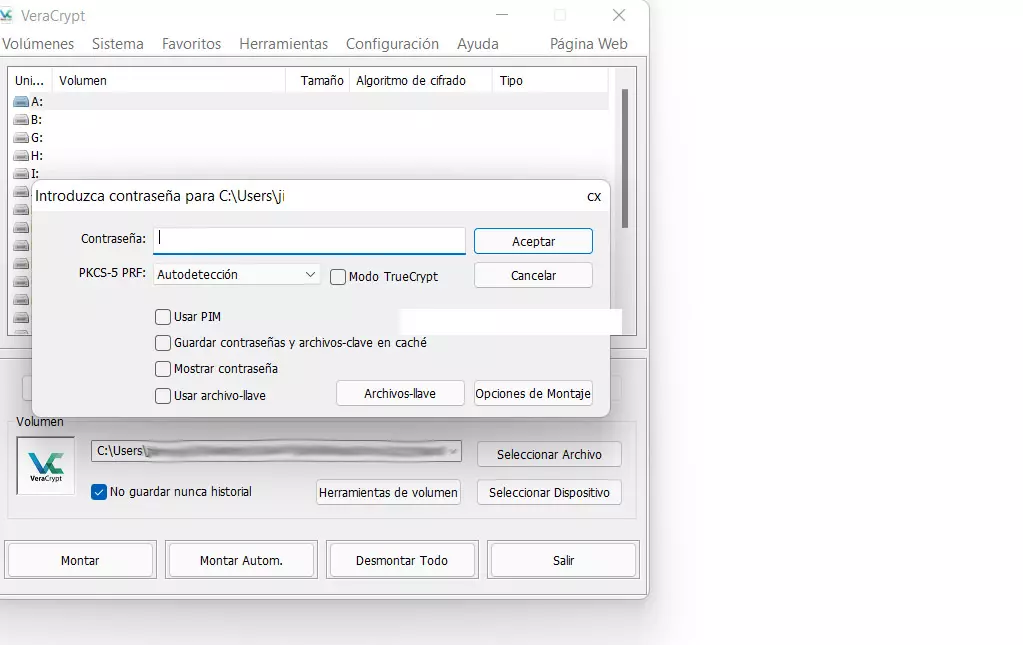
من تلك اللحظة فصاعدًا، سيكون لملف Word أو Excel هذا المفتاح الذي قمت بتعيينه له. لن يتمكن أي شخص من الدخول دون معرفة كلمة المرور ولن يتمكن من قراءتها أو تعديلها وما إلى ذلك.
تشفير AES
برنامج آخر شائع جدًا وسهل الاستخدام أيضًا هو AES Crypt. كما يسمح لنا بتشفير الملفات الفردية بكلمة مرور ، مثل Word أو Excel. إنه برنامج مجاني ومفتوح المصدر يمكننا تنزيله من موقعه على الإنترنت . هناك ستجد الإصدارات المختلفة.
وفي هذه الحالة، استخدامه بسيط للغاية. بمجرد تنزيله وتثبيته، يمكنك تشفير أي مستند. فقط انقر على زر الفأرة الثاني وابحث عن خيار AES Crypt. في حالة نظام التشغيل Windows 11، سيتعين عليك أولاً النقر فوق “إظهار المزيد من الخيارات”.
في تلك اللحظة، عند النقر فوق AES Crypt، ستظهر نافذة لإدخال كلمة المرور التي تريدها لملف Word أو Excel هذا وتكون قادرًا على تشفيره. إنها عملية سريعة وبسيطة.
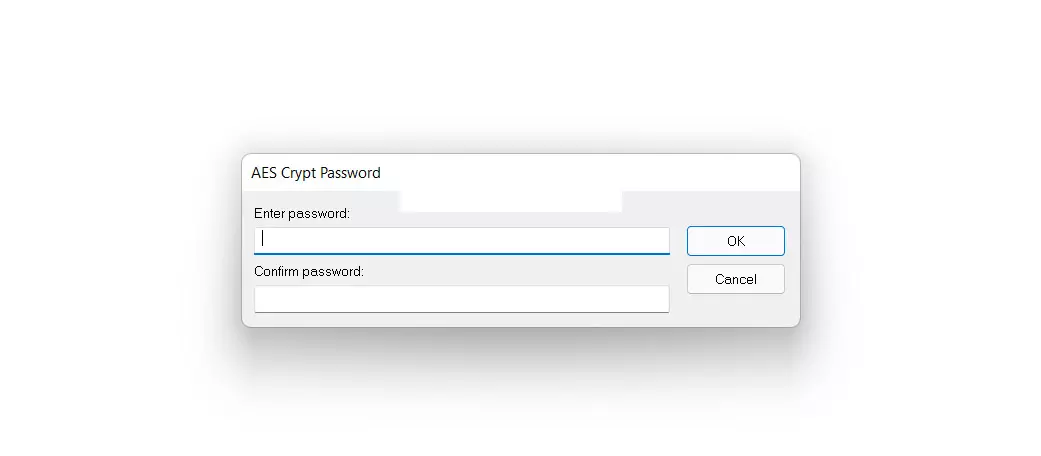
تشفير الملفات ببرنامج Winrar
البديل الكلاسيكي الآخر الذي سيساعدنا على تشفير المجلدات والعديد من الملفات معًا هو من خلال Winrar. تسمح لنا هذه الطريقة بعدم الاضطرار إلى وضع مفتاح على كل مستند، وهو أمر يمكن أن يكون مملاً إذا أردنا حماية العديد من المستندات، لذلك فقط من خلال ضغطها جميعًا في ملف .rar وإنشاء كلمة مرور لها، يمكننا توفير الوقت والمساحة .
للقيام بذلك سيتعين علينا تنفيذ الخطوات التالية:
- قم بتثبيت برنامج WinRAR
- يجب أن نختار بالزر الأيمن المجلد الذي نريد ضغطه وحمايته.
- بعد ذلك نحدد أيقونة WinRAR والخيار الذي يقول “إضافة إلى الأرشيف” أو “الإضافة والإرسال عبر البريد الإلكتروني”. يمكنك تحديد الخيار الذي يناسبك.
- على الشاشة التي تظهر يجب علينا تحديد الخيار الذي يخبرنا بتعيين كلمة مرور.
- بعد ذلك، سيتم فتح نافذة جديدة حيث يجب علينا إدخال كلمة المرور التي نريدها، ويجب علينا أيضًا تأكيد كلمة المرور المذكورة.
- للانتهاء يجب أن نضغط على قبول ثم مرة أخرى على قبول.
- إذا حددنا خيار الإرسال عبر البريد الإلكتروني، فسيتم فتح مدير البريد الإلكتروني الذي نستخدمه تلقائيًا.
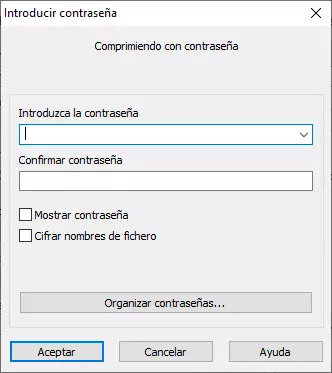
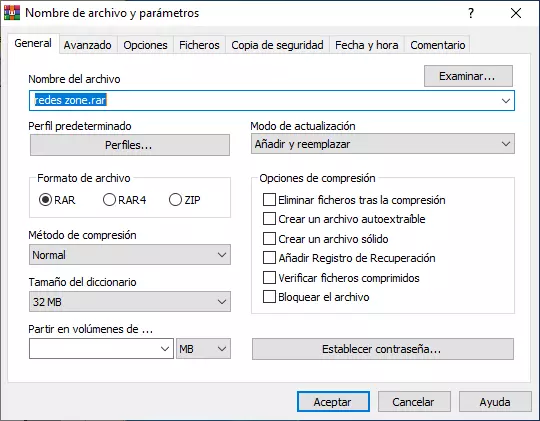
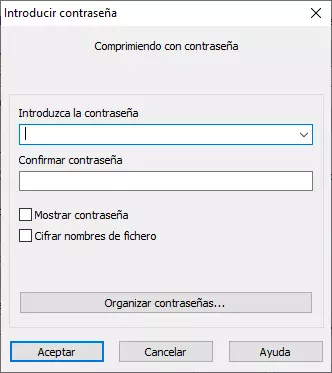
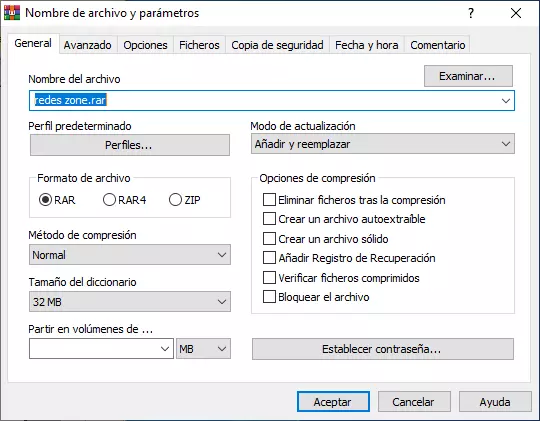
هذا كل شيء، في كل مرة نريد فيها رؤية الملفات، سيتعين علينا فقط كتابة كلمة المرور، وسيتم الوصول إليها جميعًا باستخدام نفس الملف. ضمن هذا، يمكننا أيضًا وضع كلمات مرور فردية لمجلدات أخرى، بحيث يمكن أن تتمتع بطبقة مزدوجة من الحماية، في حالة أردنا تقسيمها.
ما نوع كلمة المرور التي يجب استخدامها
قد تتساءل لماذا من الضروري وضع كلمة مرور على ملف Word أو Excel. ومن المثير للاهتمام عدم فقدان العمل المنجز وأن يتمكن أي شخص لديه حق الوصول الفعلي إلى الكمبيوتر من رؤيته أو تعديله أو حذفه. سنحافظ على خصوصيتك آمنة ونتجنب المشاكل. ولكن من المهم أيضًا إذا كنت ستحفظ ملفات من هذا النوع على ذاكرة USB ، على سبيل المثال. في حالة فقدان محرك الأقراص المحمول هذا أو سرقته، إذا كانت لديك المستندات مشفرة بكلمة مرور، فلن تتمكن من الوصول إلى المحتوى. إنه مثالي لتخزين المعلومات التي قد تكون سرية. لذلك، يعد استخدام مفتاح لحماية المستندات من هذا النوع بديلاً يمكن أن يكون مفيدًا للغاية. هناك خيارات مختلفة، كما رأيت. يمكنك استخدام برامج Word وExcel مباشرة، ولكن يمكنك أيضًا استخدام تطبيقات الطرف الثالث الأخرى مثل AES Crypt أو VeraCrypt، وهي مجانية.
ربما تتساءل عن نوع المفتاح الذي يجب استخدامه لتشفير المستندات في Word أو OpenOffice أو LibreOffice. كما هو الحال مع أي خدمة أو منصة عبر الإنترنت تستخدمها، من المهم أن تكون كلمة المرور هذه صحيحة. الهدف هو أن الدخيل الافتراضي لا يمكنه اكتشافه والدخول إليه بسهولة.
لذلك، يجب أن تحتوي كلمة المرور القوية على كل ما يلي:
-
الحروف والأرقام والرموز :
- استخدم مزيجًا من القليل من كل شيء. استخدم كلاً من الأحرف الكبيرة والصغيرة. كل رمز أو حرف أو رقم إضافي سيجعله أكثر أمانًا.
- فريدة : يجب ألا تستخدم كلمة المرور التي تستخدمها بالفعل في مستند آخر أو في أي مكان.
- عشوائي : من المهم أن يكون عشوائيًا ولا يستخدم الأشياء التي يمكن أن تربطنا. على سبيل المثال، تجنب استخدام اسمك وتاريخ ميلادك وما شابه ذلك.
- الطول – نقطة أساسية أخرى هي طول كلمة المرور. كلما زاد عدد الشخصيات التي تقوم بتضمينها، كان ذلك أفضل.
صحيح أننا جميعا نحب أن نضع كلمات مرور يمكننا تذكرها، إلا أنها عادة ما تكون غير آمنة للغاية، لذا يجب عليك الحذر، خاصة إذا كان ما تحاول حمايته يحتوي على معلومات سرية أو مهمة.
باختصار، كما ترى، يمكنك تشفير المستندات في Microsoft Word وOpenOffice وLibreOffice. يمكنك أيضًا تحميل الملفات المشفرة إلى Google Drive وبالتالي تحسين الخصوصية والأمان. من المهم أن تختار دائمًا كلمة مرور جيدة وألا ترتكب أخطاء قد تعرض أمانك للخطر.
نصائح لحماية الملفات
ولكن بغض النظر عما إذا كان يجب وضع كلمة مرور على المستندات أم لا، فمن المفيد مراعاة بعض النصائح لتكون أكثر حماية. الهدف هو التقليل قدر الإمكان من خطر قيام متسلل بسرقة المعلومات أو تعرض البيانات على الشبكة بسبب الإهمال.
هل تم تحديث كل شيء
النقطة المثيرة للاهتمام هي تحديث كل شيء دائمًا . يجب أن يكون لديك أحدث إصدارات Windows، بالإضافة إلى أي برامج تستخدمها. وهذا ينطبق أيضًا على Microsoft Office. ومن المهم تصحيح أي ثغرة أمنية قد تكون موجودة والتي يستغلها أحد مجرمي الإنترنت.
في حالة نظام التشغيل Windows، لتحديثه، عليك الانتقال إلى ابدأ، ثم الدخول إلى الإعدادات والانتقال إلى Windows Update. هناك سترى التحديثات المحتملة التي قد تكون موجودة وبهذه الطريقة قم بتثبيتها تلقائيًا لتصحيح أي ثغرة أمنية قد تظهر.
ومن ثم، لا يُنصح باستخدام الإصدارات الأقدم من Windows دون دعم، حيث يمكن استخدام أي ثغرة أو ثغرة أمنية يتم اكتشافها لمهاجمة جهاز الكمبيوتر الخاص بك، ولن يكون لديك أي وسيلة لحماية نفسك، نظرًا لأن نظام التشغيل الخاص بك لن يستغل هذه الثغرة. لا يوجد تحديث له، وهو نفس ما سيحدث مع الإصدار القديم من برنامج Office، الذي يستخدمه الكثيرون للقرصنة، والذي لا يتلقى التحديثات بالطبع.
استخدم برامج الأمان
من المهم أيضًا تثبيت برنامج مكافحة فيروسات جيد دائمًا . وهذا ما سيسمح باكتشاف التهديدات والقضاء عليها قبل أن تعرض مستندات Word أو Excel أو أي ملف آخر للخطر. إنه شيء يجب أن نطبقه على أي نظام تشغيل ونوع جهاز.
ومن الأمثلة على ذلك Windows Defender، وهو برنامج مضاد للفيروسات يعمل بشكل جيد جدًا على أنظمة Microsoft. ولكن هناك أيضًا العديد من البرامج الأخرى، المجانية والمدفوعة. على سبيل المثال، يمكنك تجربة Avast أو Bitdefender، والتي تحظى أيضًا بشعبية كبيرة.
تثبيت البرامج الرسمية فقط
بالطبع، الشيء الأساسي لتجنب تعريض الأنظمة وأي ملفات لدينا للخطر هو التثبيت من المصادر الرسمية فقط . سيساعد هذا في تقليل المشكلات الأمنية المحتملة التي قد تنتج عن التطبيقات التي قد تكون خطيرة أو تحتوي على فيروسات.
عندما نقوم بتثبيت برنامج من موقع تابع لجهة خارجية، فإننا لا نعرف حقًا ما إذا كان من الممكن إنشاءه بشكل ضار. قد لا يكون هدف المهاجمين سوى إصابة النظام من خلال هذا النوع من البرامج. قد يقودنا هذا إلى مشكلتين، إحداهما هي أننا نفقد جميع معلوماتنا، ويطلبون منا فدية مقابل ذلك، وبالتالي، حتى مع وجود كلمة مرور على الملفات، لا يمكننا فعل أي شيء. وثانيًا، يحتفظ المتسلل بمعلوماتنا، والتي يمكن أن تكون ذات قيمة في كثير من الحالات.
لا ترتكب أخطاء
من ناحية أخرى، النقطة الأساسية هي المنطق السليم وعدم ارتكاب الأخطاء. على سبيل المثال، لا يتعين علينا فتح المرفقات التي نتلقاها عبر البريد الإلكتروني ويمكن أن يكون ذلك مشكلة. ولا تقم بتثبيت الوظائف الإضافية أو التطبيقات دون معرفة مصدرها.
يجب أن يؤخذ في الاعتبار أن معظم الهجمات ستتطلب تفاعل الضحية. سيطلبون منا النقر على رابط أو تثبيت شيء ما حتى يمكن تنفيذ التهديد دون أن ندرك ذلك.
باختصار، كما رأيت، من الممكن تشفير مستند Word أو Excel بكلمة مرور. هناك خيارات مختلفة، سواء من التطبيق نفسه أو باستخدام برنامج بديل. ومع ذلك، يجب عليك دائمًا تجنب المشاكل والحفاظ على السلامة في جميع الأوقات.
بديل على الانترنت
سيعرف الكثير منكم بالفعل أن بعض البرامج، بما في ذلك Microsoft Word، لها إصدارات عبر الإنترنت ، وهي أيضًا مجانية تمامًا. وهذا يسمح لنا بالحصول على فائدتين واضحتين للغاية. أولها أننا لن نضطر إلى الدفع مقابل استخدامه، وأيضًا نظرًا لأنه متصل بالإنترنت، فيمكننا فتحه من أي متصفح، أينما كنا، دون فقدان أي ملفات، لأنه يتم تحميلها جميعًا على السحابة، وأنها لا تهمنا مساحة القرص.
وثانيًا، وفيما يتعلق بما نناقشه اليوم، لدينا جميع الملفات، سواء كانت مستندات نصية أو عروض تقديمية أو جداول بيانات، محمية، حيث للوصول إليها يجب علينا استخدام كلمة المرور الخاصة بالحساب الذي تم تحميلها فيه، لذلك، سيكون لدى الجميع حماية مزدوجة، وفقط في الحالات التي نريد فيها حملها فعليًا، على سبيل المثال على محرك أقراص محمول، سنضطر إلى وضع كلمة مرور بطريقة أخرى من الطرق التي رأيناها اليوم.
ومع ذلك، إذا كان ما نريده هو فقط الحصول على ملفات يمكننا عرضها وتحريرها، دون أن يتمكن أي شخص من الوصول إليها، حتى لو كان لديه جهاز الكمبيوتر، فيمكننا استخدام هذا الخيار، فهو مريح للغاية وسريع وقبل كل شيء آمن ( في جميع الجوانب).




